对于一些新手可能不知道ps笔刷怎么用,经常问ps笔刷安装在哪里,ps笔刷放在哪个文件夹?下载了好看的笔刷也不会用,今天我就来教大家ps笔刷怎么安装!。本教程使用的是ps cs6版本,其它版本的笔刷安装方法一样。
首先我们要知道,笔刷的格式都是.abr
的,我们网上下载的笔刷通常都是压缩成RAR或者ZIP等压缩包格式,在网上下载好笔刷后,我们要先解压,怎样解压这里就不说了,我们解压好笔刷后,就可以把笔刷安装到photoshop上了,其实笔刷安装方法很简单,看一次就能懂了,而且,其它的工具,如图案、形状等安装方法跟笔刷安装都大同小异,知一懂三。
第一步:首先打开photoshop软件。然后点击画笔工具,快捷键为B。
第二步:打开画笔工具设置面板:窗口-画笔,快捷键F5

第三步:点击画笔预设按钮,打开画笔预设面板(左边的小窗口就是画笔预设面板)。下图红框处
第四步:在画笔预设面板里面,点击下图剪头所指的小按钮,打开选项卡
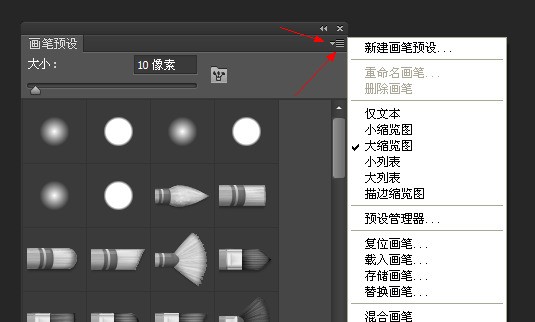
第五步:大家看下图红框处,有四个选项,
复位画笔就是恢复ps默认的笔刷,以后大家笔刷搞乱了,用这个就能恢复默认;
载入画笔就是在原有画笔的基础上增加新的笔刷,例如你原有A笔刷,然后下载了B笔刷,你用载入后,ps里就有A+B两种笔刷;
存储画笔就是保存你现在ps上的笔刷;
替换画笔就是删除你原有的替换成新的,例如,你原来是A笔刷,替换你下载得到的B笔刷,最后你ps上就只有B笔刷一种,下面,我就用替换画笔
第六步:点击替换画笔后,在新打开一个载入的小窗口,然后选择你要使用的笔刷
第七步:点击载入替换后就能使用你下载得到的笔刷了
文章标题:ps笔刷怎么安装,ps笔刷按照方法
文章链接://www.hpwebtech.com/jiqiao/40583.html
为给用户提供更多有价值信息,ZOL下载站整理发布,如果有侵权请联系删除,转载请保留出处。
- 上一问:18个ps图像处理的小技巧
- 下一问:如何给图片添加特效的文字效果
相关软件推荐
其他类似技巧
- 2023-01-29 17:04:18ps中a3纸像素尺寸是什么
- 2023-01-29 17:01:49ps抠图后怎么羽化边缘
- 2023-01-29 16:23:10ps里面的金色字体怎么做
- 2023-01-29 16:22:20ps怎么调整图片大小kb
- 2023-01-29 16:21:30ps怎么制作gif图片
- 2023-01-29 16:14:48ps怎么调图片像素
- 2023-01-29 16:12:18ps怎么截取图片的一部分
- 2023-01-29 16:11:07ps打印一寸照片排版怎么操作
- 2023-01-29 16:08:12ps怎么调渐变色背景
- 2023-01-29 16:04:34ps怎么使用魔法工具
Adobe Photoshop CS6软件简介
Photoshop CS6中文版是Adobe公司旗下最为出名的图像处理软件之一,Photoshop CS6简体中文版集图像扫描、编辑修改、图像制作、广告创意,图像输入与输出于一体的图形图像处理软件,深受广大平面设计人员和电脑美术爱好者的喜爱。Adobe发布了Photoshop CS6的正式版,在CS6中整合了其Adobe专有的 Mercury图像引擎,通过显卡... 详细介绍»









